Det ble laget flere rapporter om TikTok-videoer spilles ikke. På grunn av sin popularitet, prøver TikTok å administrere systemet for en bedre brukeropplevelse, men på en eller annen måte blir forsinkelser og feil verre. Selvfølgelig bør andre faktorer også vurderes, for eksempel enheten eller internett-relaterte problemer. La dette innlegget veilede deg om å fikse problemene på TikTok-appen for å nyte å se favorittinnholdet ditt.
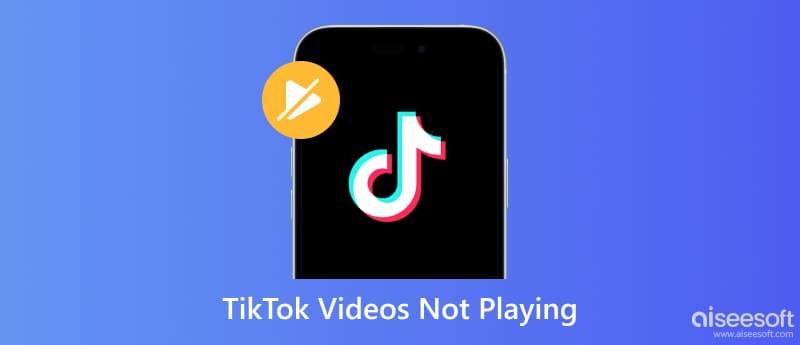
Før du begynner å fikse TikTok-appen, må du huske på noen årsaker som påvirker appen. Muligheten er at TikTok-serveren for øyeblikket er nede, WiFi-nettverket har en svak styrke, eller at appen er utdatert. Her er effektive metoder for å løse TikTok på smarttelefonen din.
En utdatert TikTok-app kan forårsake feil når du prøver å legge ut en video eller se en fra For You-siden. Du kan alltid sjekke App Store eller Google Play for en ny oppdatering. Se de enkle trinnene nedenfor:
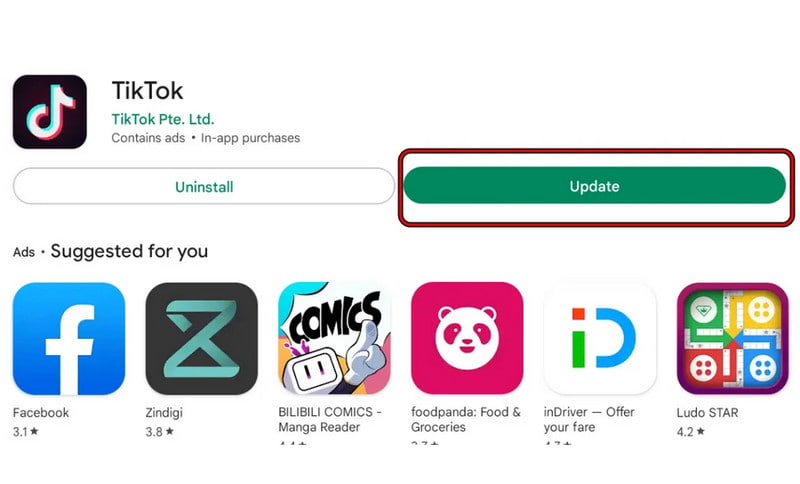
Hvis den nye appversjonen allerede er installert, men problemet fortsatt er der, prøv å starte telefonen på nytt. Noen enhetsproblemer kan forårsake TikTok-feil, og å slå av telefonen en stund kan fikse det.
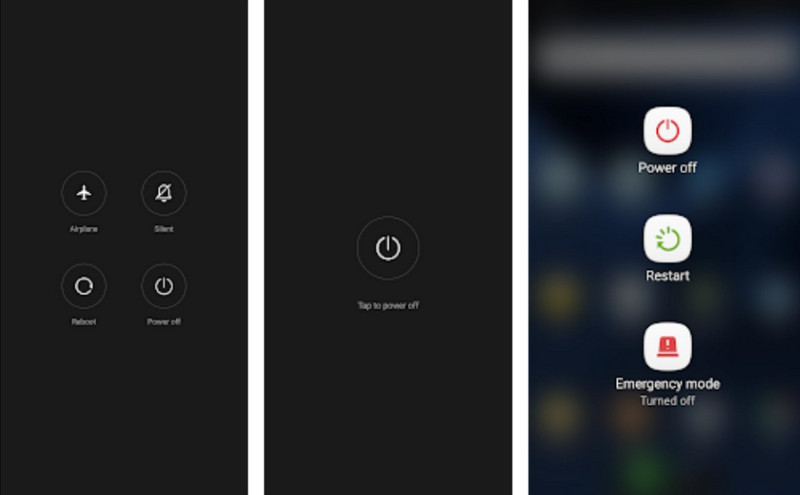
WiFi-nettverket spiller en viktig rolle og kan være årsaken til at TikTok-videoer ikke spilles av i nettleseren eller på mobilen. Det finnes ulike metoder for å sjekke og løse den ustabile internettforbindelsen, inkludert å starte ruteren på nytt, koble fra og koble til enheten på nytt og mer. For en rask sjekk av signalstyrken, her er hva du skal gjøre:
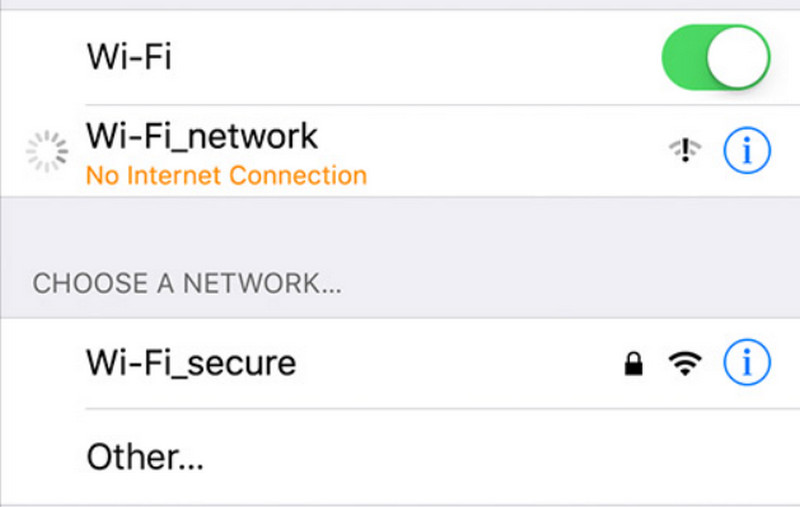
Kunne du fortsatt ikke spille av videoen på TikTok? La oss gå dypere inn i appproblemene. En ting å huske på er cache-filen på TikTok. Selv om det hjelper for den beste nettleseropplevelsen, vil det bli stablet opp og kan forårsake forsinkelser på appen. Cachen er en midlertidig fil, men du må slette den manuelt.
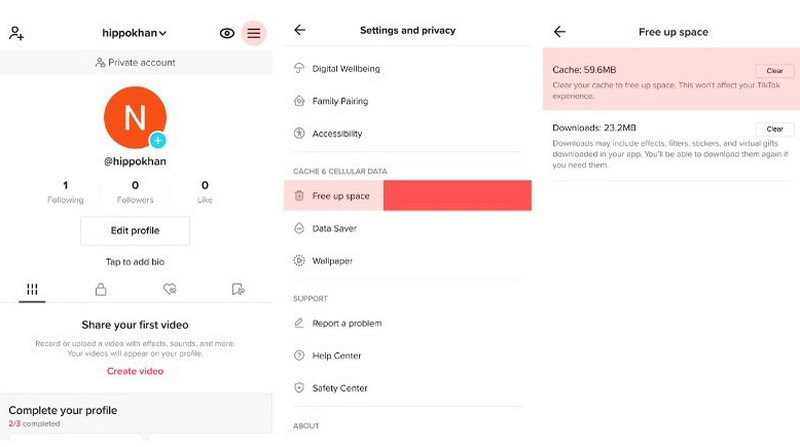
Hvis TikTok fortsatt ikke fungerer etter å ha prøvd løsningene, er det siste du vil gjøre å kontakte TikTok-støtten. Det er noen måter å få hjelp på, for eksempel å sende en e-post til business-servicesupport@tiktok.com eller legal@tiktok.com. Du kan også bruke TikTok-tilbakemeldingsskjemaet eller besøke TikTok-hjelpesenteret for å søke etter problemet.
Når du har fikset problemene på appen, kan du bruke andre måter for å unngå å få problemer når du spiller av videoer på TikTok. En, bruk Aiseesoft videoreparasjon for å fikse ødelagte videoer før du laster dem opp til TikTok-kontoen din. Den er utstyrt med funksjoner for å gjenopprette den opprinnelige kvaliteten som muligens går tapt fra en skadet enhet eller feil lagring. Ikke bare kan det bringe tilbake oppløsningen, men det tar også vare på videobithastigheten, samplingshastigheten og andre data. Den har en 100 % gjenopprettingsgrad på videoen din med en rask prosess.

Nedlastinger
100 % sikker. Ingen annonser.
100 % sikker. Ingen annonser.
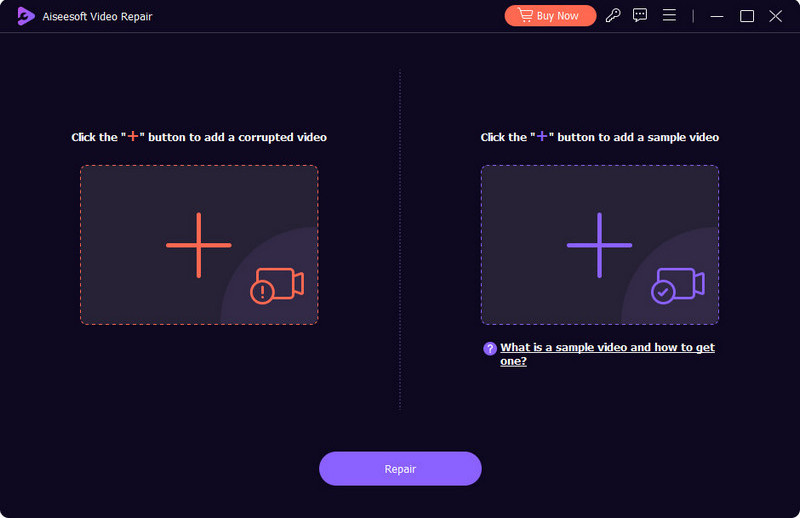

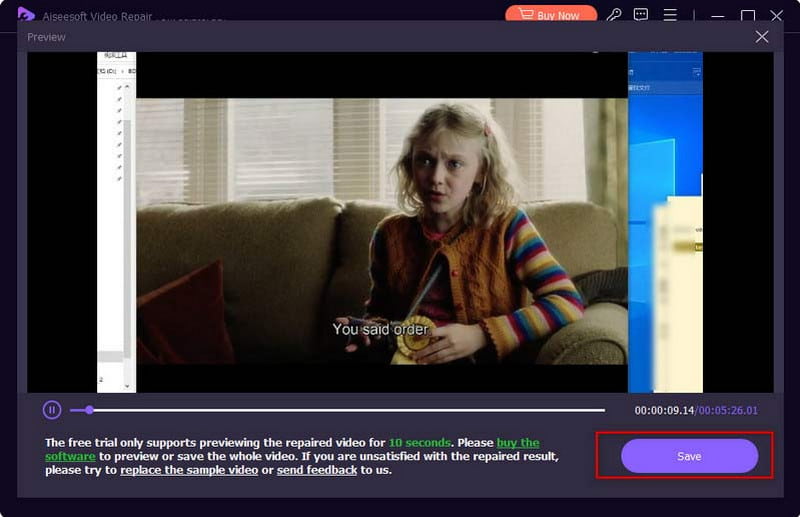
Hvordan fikser jeg TikTok-videoer som ikke spilles?
Du kan tvinge stopp av appen eller starte enheten på nytt. Du kan også starte WiFi-ruteren på nytt eller bytte til mobildata. Hvis det fortsatt ikke er noen endringer, bruk metodene i dette innlegget.
Hva er det støttede formatet for TikTok-videoer?
Standardformatet for TikTok-opplastinger er MP4. Plattformen støtter imidlertid også andre formater, som MOV og HEVC (H.265). Det anbefales også å gjøre videoen til 287.6 MB eller en liten filstørrelse for å unngå uønskede endringer på opplastingene dine.
Hva skal jeg gjøre hvis TikTok-video ikke spilles av i nettleseren?
Du må kanskje tømme eller tømme appbufferen eller slå av noen utvidelser på datamaskinen. Sjekk JavaScript for å se om det er aktivert i nettleseren. Skriptspråket er nødvendig for å gjøre nettsidene interaktive. Hvis den er deaktivert, kan det være den som gjør at TikTok ikke fungerer.
konklusjonen
Du har funnet ut hvordan du løser TikTok-videoen spilles ikke på smarttelefonen din. Du kan også bruke disse løsningene når TikTok i nettleseren din ikke spiller noe. Før du laster opp videoklippet ditt, sørg for å bruke Aiseesoft Video Repair for å fjerne ødelagte filer og gjøre det perfekt kvalitet. Sjekk ut de andre funksjonene ved å klikke på knappen Gratis nedlasting.

Reparer ødelagte eller ødelagte videofiler på sekunder med den beste kvaliteten.
100 % sikker. Ingen annonser.
100 % sikker. Ingen annonser.